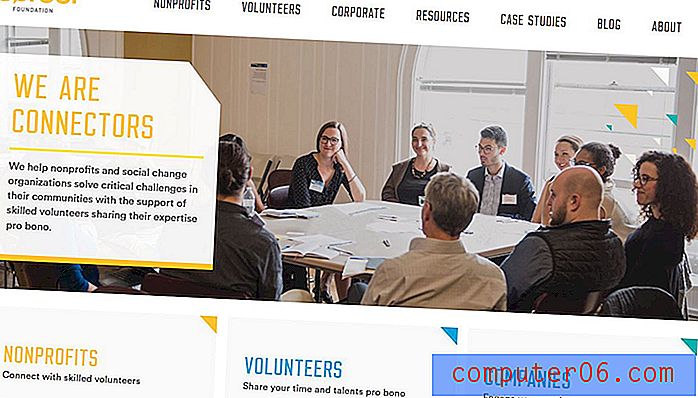Slik optimaliserer du iTunes-lagring på en MacBook Air
Filmer du laster ned fra iTunes eller TV-program, kan ta mye plass på MacBook. Mange filmfiler er flere GB i størrelse, mens TV-show-episoder kan være flere hundre MB. Disse filstørrelsene kan legges opp over tid hvis du kjøper mange filmer eller TV-episoder fra iTunes, og du eventuelt bestemmer deg for å slette noen av dem hvis du har tom for lagringsplass på MacBook Air.
Sierra-oppdateringen for Mac kom med en ny funksjon som kan være svært nyttig når du prøver å optimalisere harddiskplassen ved å administrere iTunes-filene dine effektivt. Guiden vår nedenfor viser deg en måte du kan øke din tilgjengelige lagring på ved å la macOS automatisk slette filmer og TV-show-episoder som du allerede har sett.
Slik fjerner du iTunes-filmer og TV-show automatisk du allerede har sett
Trinnene nedenfor kommer til å endre en innstilling på MacBook Air som gjør at den automatisk sletter iTunes-filmer og TV-serier du allerede har sett. Merk at du alltid kan gå tilbake til iTunes senere og laste ned disse filene på nytt hvis du vil se dem igjen. Disse trinnene ble utført i macOS Sierra, så du må kjøre den versjonen av operativsystemet for å fullføre denne guiden.
Trinn 1: Klikk på Apple- ikonet øverst til venstre på skjermen.

Trinn 2: Velg Om denne Mac- alternativet.
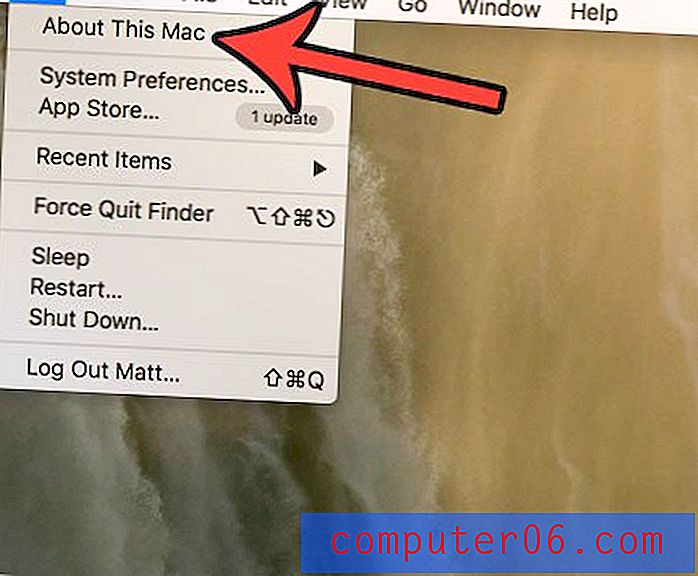
Trinn 3: Klikk på fanen Lagring øverst i vinduet.
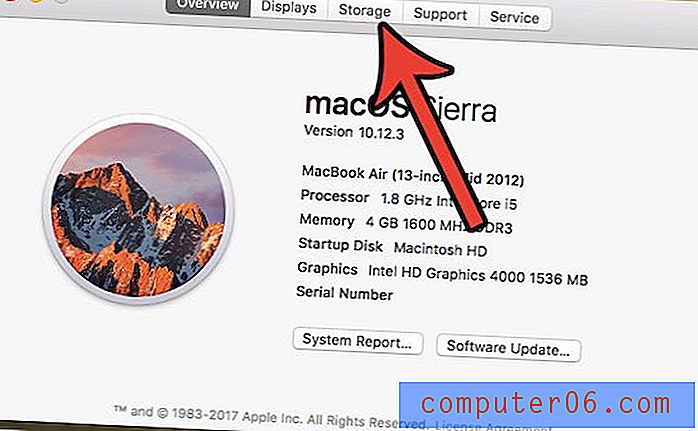
Trinn 4: Klikk på Administrer- knappen øverst til høyre i vinduet.
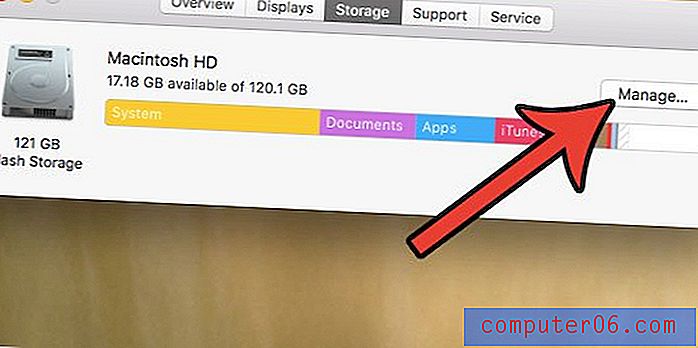
Trinn 5: Klikk på Optimaliser- knappen.
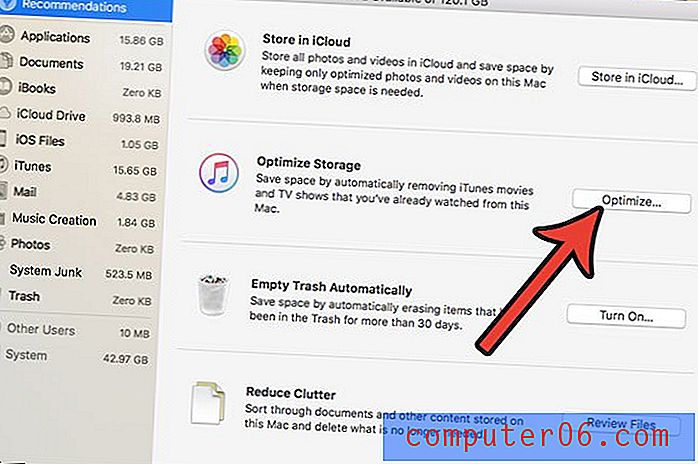
Trinn 6: Klikk på Optimaliser for å bekrefte at du forstår endringen du gjør, som vil slette TV-show-episoder og -filmer fra denne MacBook Air hvis du allerede har sett dem.
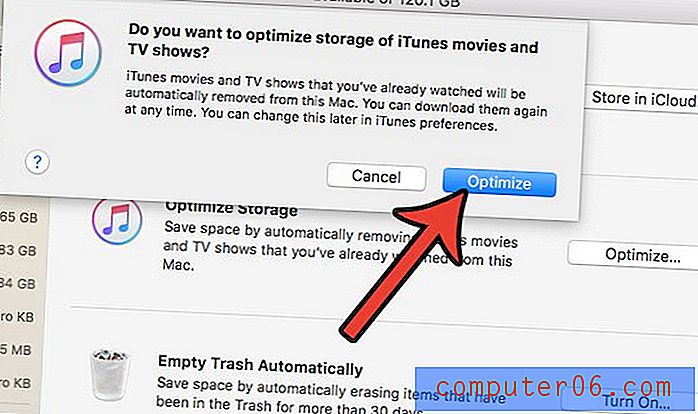
Leter du etter måter å rydde litt plass på MacBook Air på, men å fjerne gamle iTunes-videoer hjalp ikke så mye du hadde håpet? Les denne guiden og lær om en annen måte du kan slette noen søppelfiler fra MacBook for å øke den tilgjengelige lagringsplassen.